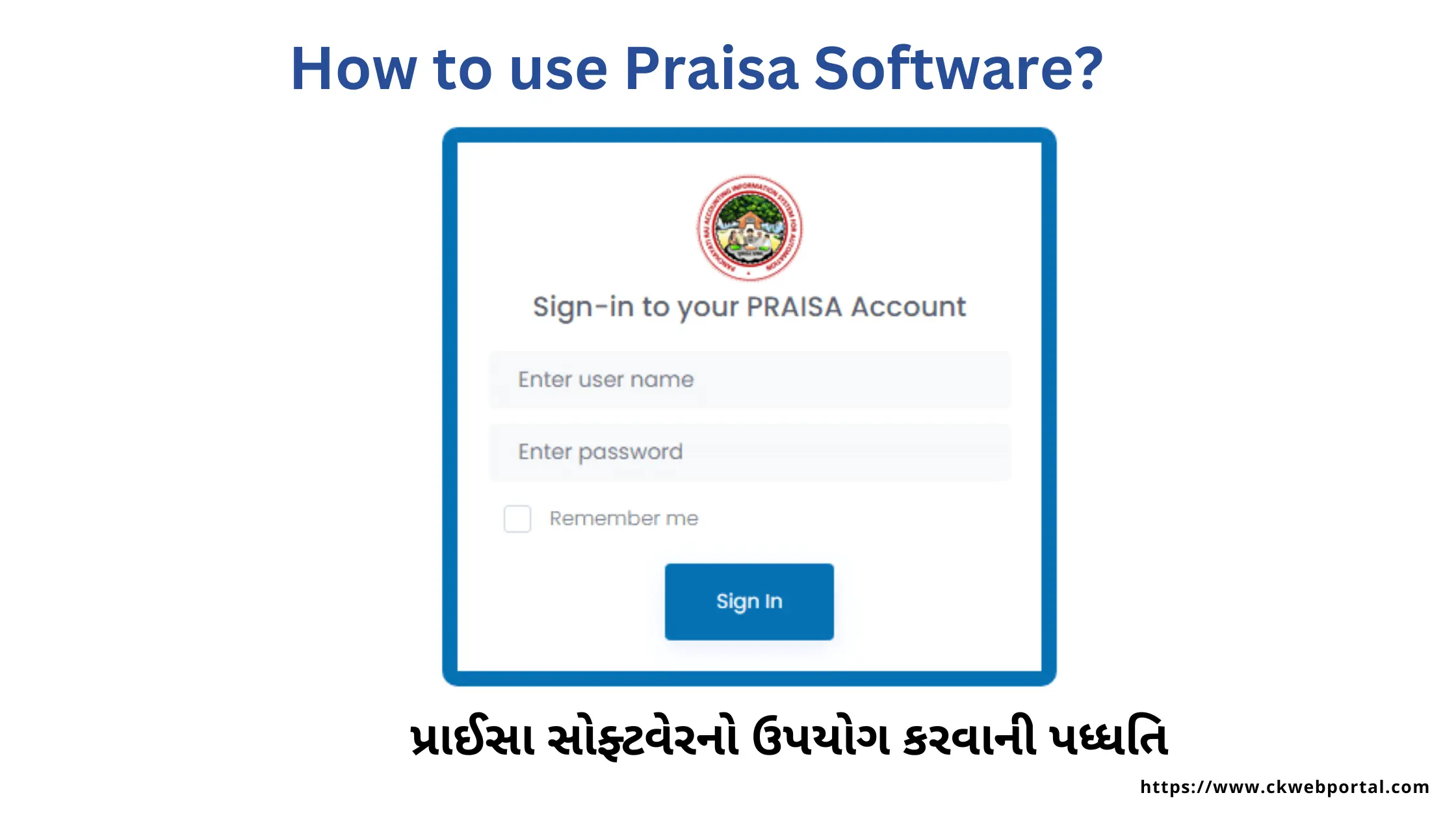 How to use Praisa Software
How to use Praisa SoftwareHow to use Praisa Software? પ્રાઈસા સોફ્ટવેરનો ઉપયોગ કરવાની પધ્ધતિ
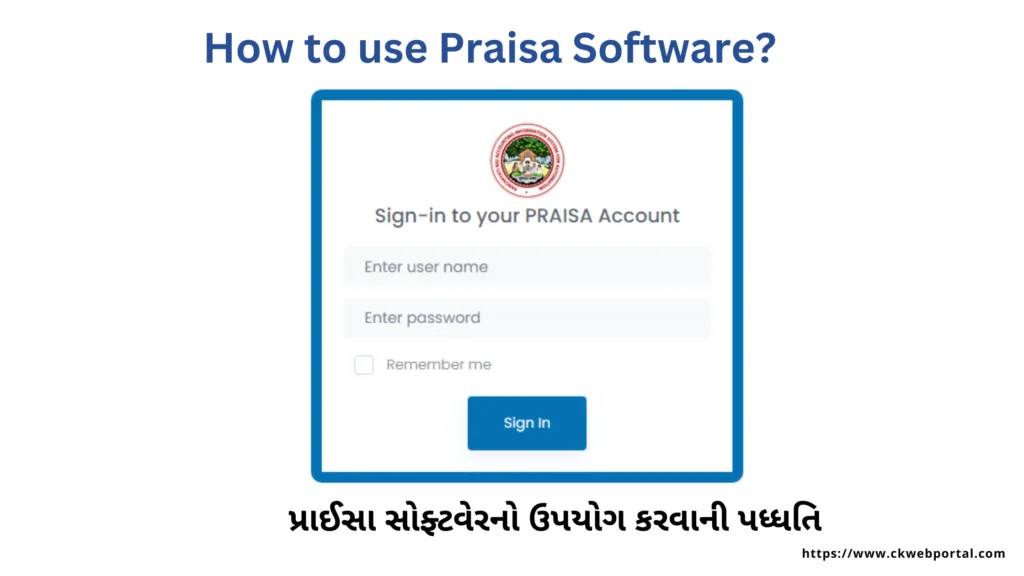
PRAISA – PanchayatiRaj Accounting Information System Automation પ્રાઈસા – પંચાયતીરાજ એકાઉટીંગ ઇન્ફોર્મેશન સિસ્ટમ ઓટોમેશન
PRAISA દ્વારા ગુજરાત સરકારશ્રીના પંચાયત વિભાગના વહીવટને પેપરલેસ બનાવવા રાજ્યના તમામ જિલ્લાઓ અને તાલુકા પંચાયતોના નાણાકીય તથા હિસાબી વ્યવહારો ઓનલાઈન કરવામાં મદદરૂપ થવા માટે તૈયાર કરવામાં આવેલ છે.
Step: – 1
Personal Information for Employee Registration In Praisa એમ્પલોઈ રજીસ્ટ્રેશન માટે પર્સનલ ઇન્ફોર્મેશન
સૌ પ્રથમ આપની કચેરીના તમામ કાયમી અધિકારીશ્રીઓ/કર્મચારીશ્રીઓની પ્રાઈસા સોફ્ટવેરમાં એન્ટ્રી કરવા માટે ( Employee Registration માટે) જરૂરી તમામ માહિતી આપની વડી કચેરીની હિસાબી શાખાને પૂરી પાડવાની રહેશે.
ત્યાર બાદ આપની વડી કચેરીની હિસાબી શાખા મારફતે Employee Registration કરી આપને Creator, Verifier Approver ના યુઝર બનાવી આપશે અથવા કોઈ પણ એક કર્મચારીને Creator નો રોલ આપવાથી આપ આપની કચેરીના બાકીના અધિકારી/કર્મચારીશ્રીઓની Employee Registration ની કામગીરી કરી શકશો.
ત્યાર બાદ આપ આપના કચેરીના વડાના યુઝરથી Verifier અને Approver નો રોલ આપી શકશો.
જેતે અધિકારી/કર્મચારીશ્રીની નીચે મુજબની પર્સનલ માહિતી પૂરી પાડવાની રહેશે અથવા તેની ઓનલાઈન એન્ટ્રી કરવાની રહેશે.
જેવી કે,
- Employee Code: ઓટોમેટીક એમ્પ્લોઈ કોડ આવી જશે.
- Office Category: * Taluka Panchayat/ District Panchayat
- Employee Name: * કર્મચારીશ્રીનું પૂરું નામ (First Name, Middle Name, Last Name)
- Name of Office: * કચેરીનું નામ (પસંદ-સિલેક્ટ કરવું.)
- Branch: * શાખા
- Designation: * હોદ્દો
- Class of Employee: *વર્ગ
- Employee Category: *
- Gender: * પુરુષ/સ્ત્રી
- Date of Birth: * જન્મ તારીખ
- Date of Joining: * ખાતામાં જોડાયા તારીખ
- Date Retirement: નિવૃત્તિની તારીખ
- Date of Relieving: તારીખ
- Employee Case No. કેસ નંબર
- GPF/NPS No. જી.પી.એફ / એન.પી.એસ નંબર
- Bank Name: * બેંકનું નામ
- Bank Branch Name: * બ્રાંચ-શાખાનું નામ
- IFSC Code: * આઈ.એફ.સી.કોડ
- Bank Account No. * ખાતા નંબર
- Mobile No. * મોબાઈલ નંબર
- Email ઈમેઈલ
- PAN No. * પાનકાર્ડ નંબર
- Address * સરનામું
- Increment Month * ઇજાફાનો માસ (જાન્યુઆરી/જુલાઈ)
ઉપરોક્ત તમામ વિગતોમાં * (સ્ટાર/ફૂંદડી) કરેલ માહિતી ફરજીયાત પૂરી પાડવાની રહેશે.
Step: 2
Document Information – Require Documents List in Praisa – ડોક્યુમેન્ટ ઇન્ફોર્મેશન
પ્રાઈસા સોફ્ટવેર માટે અપલોડ કરવા માટેના અગત્યના ડોકયુમેન્ટસ-દસ્તાવેજ :
૧. પાનકાર્ડ
૨. સેવાપોથીના પ્રથમ પાનાની નકલ
૩. બેંકની પાસબુક/કેન્સલ ચેક
Step: 3
Assign Salary Structure in Praisa : અસાઇન સેલરી સ્ટ્રક્ચર – ઉચ્ચતર પગાર ધોરણ તથા સેલરીની વિગતો :
- Name of Office: * કચેરીનું નામ (પસંદ-સિલેક્ટ કરવું.)
- Branch: * શાખા
- Designation: * હોદ્દો
- C.A Acc No.
- B.A Acc No.
- Salary Type : * સેલરીનો પ્રકાર
- Salary Criteria : * સેલરીનો ક્રાઈટએરિયા
- Higher Pay Scale: * ઉચ્ચતર પગાર ધોરણની વિગત
ઉપરોક્ત તમામ વિગતોમાં * (સ્ટાર/ફૂંદડી) કરેલ માહિતી ફરજીયાત પૂરી પાડવાની રહેશે.
Step: 4
Salary Break up Add in Praisa : સેલરી બ્રેકઅપ – પગાર તથા કપાતની વિગતો :
- Employee Name: કર્મચારીશ્રીનું નામ
- Name of Office: કચેરીનું નામ
- Branch: બ્રાંચ/શાખાનું નામ
- Designation: હોદ્દો
- C.A Acc No. :
- B.A Acc No :
- Salary Type : * (Cheque)
- Salary Criteria: * Non-Gazetted) રાજ્યપત્રિત/બિનરાજ્યપત્રિત
- Pay Commission: * (7th Pay) પગારપંચ
- Pay Band: પગારધોરણ
- Grade Pay: ગ્રેડપે
- Pay Matrix Level: પેમેટ્રીક્સ લેવલ
- Pay Matrix Cell: પેમેટ્રીક્સ સેલ
- Medical Reimbursement: મેડીકલ
- In Handicap? અપંગ
- Quarter Applicable: ક્વાર્ટર
- HRA Applicable એચ.આર.એ/ઘરભાડું
- HRA Percentage: * એચ.આર.એ/ઘરભાડું ટકાવારી
- PF Type: પી.એફ નો પ્રકાર
- NPS Percentage: એન.પી.એસ ટકાવારી
- Under Suspension? સસ્પેન્ડ
- Description: વિગતો
- Consider Event? ઇવેન્ટ
ઉપરોક્ત સ્ટેપ-૧ થી ૪ માં માંગેલ તમામ વિગતો ખુબ જ કાળજીપૂર્વક ભરવાની રહેશે.
Step : 5
CVA Details : (Creator, Verifier, Approver) in Praisa સી.વી.એ ની વિગતો :
અધિકારી/કર્મચારીશ્રીઓની તમામ માહિતીની એન્ટ્રી પૂર્ણ થયા બાદ તમામની સી.વી.એ ની પ્રોસેસ કરવી ફરજીયાત છે.
CVA સી.વી.એ કરવા અંગેની માહિતી :
Creator :
ક્રિયેટરમાંથી તમામ માહિતીની એન્ટ્રી થયા બાદ જેતે અધિકારી/કર્મચારીશ્રીઓની એન્ટ્રી વેરીફાયરમાં મોકલવાની પ્રક્રિયા કરવાની હોય છે.
Praisa માં લોગીન કર્યા બાદ Tools->Employee Registration જઈને ડાબી બાજુએ આપેલ પ્રથમ કોલમ Actions માં ૩(ત્રણ) ડોટ ઉપર ક્લિક કરી View Details ઉપર ક્લિક કરવું અને Approval Information->Approval માં જઈ Reviewed & Pass for Verification ઉપર ક્લિક કરવું.
( આપને પૂછવામાં આવશે Are You Sure ? You want to be send ! No,Cancel ! અને Yes, Send it) જેમાંથી Yes, Send it ઉપર ક્લિક કરવાથી જેતે કર્મચારીની એન્ટ્રી વેરીફાયરના લોગીનમાં ટ્રાન્સફર થઈ જશે.
Verifier :
વેરિફિકેશન માટે પણ ઉપર દર્શાવેલ સેમ પ્રક્રિયા જ કરવાની રહેશે. (વેરિફિકેશન માટે અલગથી Verifier ના યુઝર અને પાસવર્ડનો ઉપયોગ કરવાનો રહેશે.)
Approver :
એપ્રુવ કરવા માટે પણ ઉપર દર્શાવેલ સેમ પ્રક્રિયા જ કરવાની રહેશે. (એપ્રુવ માટે અલગથી Approver ના યુઝર અને પાસવર્ડનો ઉપયોગ કરવાનો રહેશે.)
તમામ અધિકારી/કર્મચારીશ્રીઓની સી.વી.એ પ્રોસેસ પૂરી કરેલ હશે તો Tools->Employee Registration જઈને જમણી બાજુએ આપેલ છેલ્લા કોલમ CVA Status માં ત્રણ ગ્રીન ટીક જોવા મળશે.
હવે જો કોઈ અધિકારી/કર્મચારીશ્રીઓની વિગતો સુધારવાની ફરજ પડે તો સૌ પ્રથમ Tools->Employee Registration જઈને ડાબી બાજુએ આપેલ પ્રથમ કોલમ Actions માં ૩(ત્રણ) ડોટ ઉપર ક્લિક કરી Edit Details ઉપર ક્લિક કરવાથી આપને પૂછવામાં આવશે ( Are You Sure ? CVA will be revoked. Are you sure you want to continue process? No,cancel! અને Yes, Revoke it! તેમાંથી Yes, Revoke it! ક્લિક કરવાથી કર્મચારીની એન્ટ્રી પાછી ક્રિયેટરના લોગીનમાં આવી જશે.
લાગુ પડતા સુધારા-વધારા કરી ઉપર દર્શાવેલ તમામ CVA Process ફરજીયાત પૂર્ણ કરવાની રહેશે.
આ અંગેની Praisa વધુ માહિતી માટે નીચે આપેલ PDF ફાઈલનો અભ્યાસ કરવો.
Sr.No. | Details | Link |
| 1. | Employee Registration – SOP Standard Operating Procedure PRAISA Eng | અહી ક્લિક કરો |
| 2. | Employee Regitration Praisa English SOP | અહી ક્લિક કરો |
| 3. | CVA Process Praisa Eng | અહી ક્લિક કરો |
| 4. | Salary Process – SOP Standard Operating Procedure PRAISA Eng | અહી ક્લિક કરો |
| 5. | Employee Transfer SOP Standard Operating Procedure PRAISA Eng | અહી ક્લિક કરો |
| 6. | SALARY PROCESS Gujarati | અહી ક્લિક કરો |
| 7. | PAY BILL ENTRY Guj | અહી ક્લિક કરો |
| 8. | Pay Bill Generation – SOP Standard Operating Procedure PRAISA | અહી ક્લિક કરો |
| 9. | Grant Allocation Input PAF-68 Form | અહી ક્લિક કરો |
| 10. | Grant entry praisa | અહી ક્લિક કરો |
| 11. | REVOKE for Incriment ઈજાફાની અસર આપવા માટે REVOKE કરવાની પ્રોસેસ Guj | અહી ક્લિક કરો |
| 12. | Revoke Processed Salary – SOP Standard Operating Procedure PRAISA Eng | અહી ક્લિક કરો |
| 13. | budget head pdf | અહી ક્લિક કરો |
| 14. | budget head exel | અહી ક્લિક કરો |
| 15. | Pay Bill Instructions | અહી ક્લિક કરો |
| 16. | Contigency Bill Process Gujarati | અહી ક્લિક કરો |
| 17. | Contigency Bill Process Vendor-Invoice Registration Payment Order Bill Entry | અહી ક્લિક કરો |
| 18. | CVA Status One Green Tick Creater or Verifyer Diffrence Person Guj | અહી ક્લિક કરો |
| 19. | CVA Status One Green Tick Creater or Verifyer Same Person Guj | અહી ક્લિક કરો |
| 20. | praisa bulletin | અહી ક્લિક કરો |
| 21. | Praisa Important Instructions Gujarati | અહી ક્લિક કરો |
| 22. | question disrict | અહી ક્લિક કરો |
| 23. | R.A Bill Process | અહી ક્લિક કરો |
How to use Praisa Software – FAQ – Frequently Asked Questions – વારંવાર પૂછાતા પ્રશ્નો
૧. પ્રાઈસા એટલે શું ? પ્રાઈસા શું છે ?
પ્રાઈસા એટલે પંચાયતીરાજ એકાઉટીંગ ઇન્ફોર્મેશન સિસ્ટમ ઓટોમેશન.
PRAISA એ ગુજરાત રાજ્યના પંચાયત વિભાગના તમામ વહીવટને પેપરલેસ બનાવવામાં મદદરૂપ થશે તેમજ રાજ્યના તમામ 33 જિલ્લાઓ અને 248 તાલુકા પંચાયતોના નાણાકીય તથા હિસાબી વ્યવહારો ઓનલાઈન કરવામાં આવશે.
૨. પ્રાઈસાની વેબસાઈટ કઈ છે ?
https://praisa.org/Praisa/login પ્રાઈસાની વેબસાઈટ છે.
૩. પ્રાઈસાનો ઉપયોગ શું છે ?
પ્રાઈસાનો ઉપયોગ સરકારશ્રીના પંચાયત વિભાગના તમામ અધિકારીશ્રીઓ/કર્મચારીઓના પગાર-સેલરી કરવા માટે તેમજ કચેરીના ઉપયોગ સારું કરવામાં આવતા વિવિધ પ્રકારના ખર્ચના કન્ટીજન્સી બીલો બનાવવાના હેતુસર કરવામાં આવે છે.
૪. પ્રાઈસા અંગે કોઈ પ્રશ્ન હોય તો કોનો સંપર્ક કરવો ?
પ્રાઈસા સોફટવેર માટેનો હેલ્પલાઇન નંબર- ૦૭૯-૩૫૦૦-૨૯૦૦ છે પરંતુ આ ફક્ત સોફ્ટવેરને લગતા પ્રશ્નો માટે જ ઉપયોગી થશે વહીવટી કે અન્ય પ્રકારની બાબતો માટે સબંધિત કચેરીની વડી કચેરીનો સંપર્ક કરવાનો રહેશે.
૫. પ્રાઈસા દ્વારા કઈ કઈ કામગીરી કરવામાં આવે છે ?
અધિકારીશ્રીઓ/કર્મચારીઓના પગાર-સેલરી કરવા માટે તેમજ કચેરીના ઉપયોગ સારું કરવામાં આવતા વિવિધ પ્રકારના ખર્ચના કન્ટીજન્સી બીલો બનાવવા
૬. પ્રાઈસાના ફાયદા શું છે ?
પ્રાઈસા સોફ્ટવેરના ઘણા બધા ફાયદા છે જેમ કે સરકારીશ્રીના તમામ આવક-જાવક અને ખર્ચના હિસાબો સરળતાથી મળી રહેશે તેમજ ડીઝીટલી મહિતીનો સંગ્રહ કરી શકાશે. જેથી સરકારશ્રી ઉચ્ચ કક્ષાએથી આ અંગેની તમામ સમિક્ષા કરી શકશે તેમજ ખુબ જ ઝડપી કામગીરી કરી શકાશે જેથી સમયની બચત થશે અંગે વહીવટી કામગીરીને વેગ મળશે.
૭. પ્રાઈસાના ગેરફાયદા શું છે ?
પ્રાઈસાના ગેરફાયદા તો ન કહી શકાય પરંતુ આ એક ટેકનોલોજી બેઈઝડ અને ઓનલાઈન સોફ્ટવેર હોવાથી કોમ્પ્યુટર સાથે ઈન્ટરનેટનું જોડાણ હોવું ખુબ જ આવશ્યક છે. ઈન્ટરનેટ ન હોવાથી આપ આ પ્રાઈસા સોફ્ટવેરનો ઉપયોગ કરી શકશો નહિ.
ખાસ નોંધ :
અહિયાં આપવામાં આવેલ તમામ માહિતી અલગ અલગ જગ્યાએથી જેમ કે વ્હોટસએપ ગ્રુપ તથા PRAISA ઉપર અભ્યાસ કરી બનાવેલ છે.
અમારો ઉદ્દેશ ફક્ત PRAISA સોફ્ટવેર સબંધિત કામગીરીમાં મદદરૂપ થવાનો છે આ અંગે વધુ અને સચોટ જાણકારી માહિતી માટે આપની ઉચ્ચ(વડી) કચેરીનો સંપર્ક કરવાનો રહેશે.
PRAISA – Panchayati Raj Accounting Information System for Automation
આશા છે કે આ માહિતી આપને ચોક્કસ ઉ૫યોગી થશે.
Comments
Post a Comment